Vodič CMD: z ukazom odprite katero koli datoteko ali mapo
Miscellanea / / August 04, 2021
Oglasi
Ukazni poziv ali CMD je zelo uporabno orodje v sistemu Windows. Čeprav ni veliko uporabnikov, ki bi se trudili, da bi ga preizkusili, je še vedno priljubljeno mesto mnogih programerjev. Če ste eden izmed njih, je vaša odvisnost od miške res majhna ali pa je sploh ni, in vse, kar želite storiti, je nadzor sistema s preprostimi pritiski na tipke.
Vsebina strani
- 1 Vodič CMD: z ukazom odprite katero koli datoteko ali mapo
- 2 1. korak - Odprite ukazni poziv
-
3 2. korak - Odpiranje katere koli datoteke ali mape s pomočjo CMD
- 3.1 Kako odpreti mapo
- 3.2 Kako odpreti datoteko
Vodič CMD: z ukazom odprite katero koli datoteko ali mapo
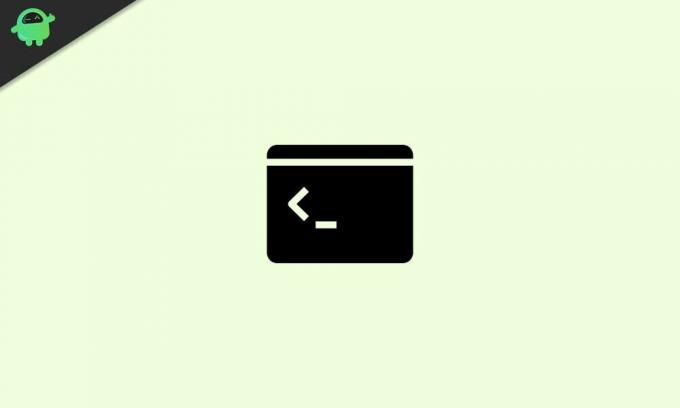
Tu zasveti ukazni poziv. Omogoča vam odpiranje katere koli datoteke ali mape v računalniku z minimalnimi spremembami kurzorja ali odvisnostjo miške. Torej, če poskušate v možgane vbrizgati več informacij o odpiranju datotek ali map s CMD, vam bo zagotovo pomagal naš vodnik CMD za odpiranje katere koli datoteke ali mape z ukazom.
1. korak - Odprite ukazni poziv
Ukazni poziv v računalniku lahko odprete na več načinov. Najprej ga lahko odprete s preprostim pritiskom na
Windows + R bližnjica na tipkovnici. S pritiskom na Ctrl + Shift + Enter bližnjico na tipkovnici, lahko ukazni poziv zaženete kot skrbnik. Na koncu lahko kliknete gumb za iskanje v sistemu Windows in vtipkate cmd, in od tam odprite ukazni poziv. Z desnim klikom na rezultat boste imeli možnost, da ga zaženete kot skrbnik.Oglasi
2. korak - Odpiranje katere koli datoteke ali mape s pomočjo CMD
Kako odpreti mapo
- V okno ukaznega poziva vnesite naslednjo kodo:
cd \ ime mape
Tu preprosto zamenjajte besedno zvezo ime mape z imenom mape, ki jo želite odpreti. Na primer cd \ Primer mape bo odprl to mapo v pogonu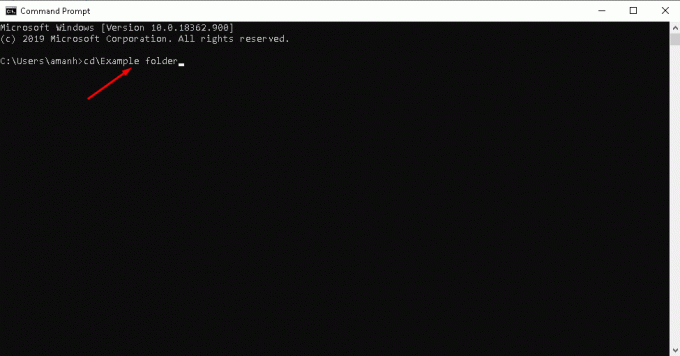
- Po vnosu kode pritisnite tipko enter. To vam bo dalo novo nadaljnjo linijo. V nadaljevanju vnesite začetek. (čemur sledi točka) in nato pritisnite tipko enter. S tem se odpre ustrezna mapa v računalniku
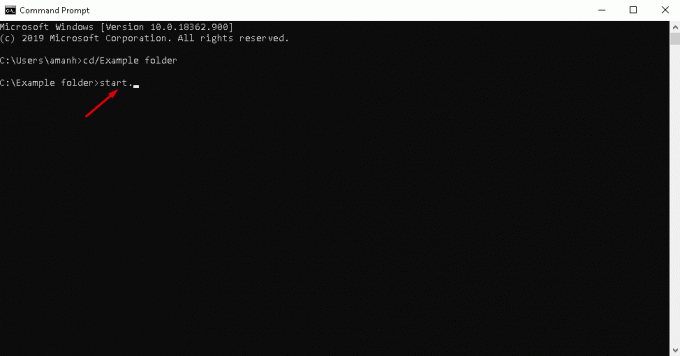
Kako odpreti datoteko
Da bi datoteko odprli z ukaznim pozivom, imamo na tri načine. Ena je, da se premaknete v mapo, v kateri je datoteka, in nato odprete datoteko. Drugi način je preprosto odpreti datoteko tako, da vnesete njeno pot navzdol. Zadnji način je ukaz določeni aplikaciji, da odpre datoteko za vas. Spodaj bomo našteli korake za oba načina odpiranja datoteke z ukaznim pozivom. Samo natančno preberite in natančno uporabite korake.
1. način - najprej se premaknite v mapo in nato odprite datoteko
- Prvi korak je vnos ukaza za lokacijo mape. To je enak korak kot odpiranje mape prek ukaznega poziva, vendar morate nekaj poskusiti vedeti. Odprite ukazni poziv in vnesite naslednjo kodo za mapo, ki vsebuje datoteko, ki jo želite odpreti:
cd \ ime mape
Enako kot prej, zamenjajte besedno zvezo ime mape z dejanskim imenom mape. Lahko dodate drugega obrobna črta (\) če so v mapi mape. Primer bo cd C: \ Users \ mini \ Desktop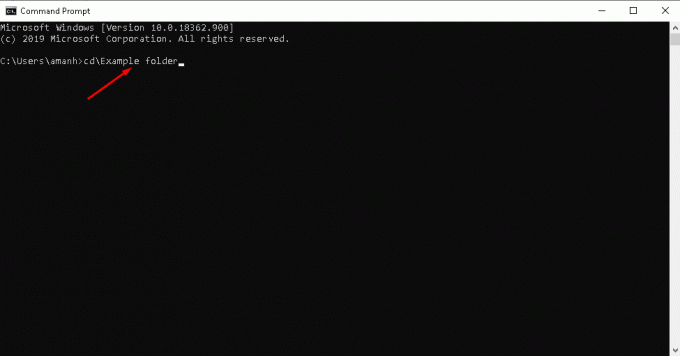
- Nato pritisnite tipko Enter. Naslednji korak je vnos imena datoteke. Ko pritisnete gumb za vnos, preprosto vnesite ime datoteke skupaj z njeno pripono, vse pa v dvojne narekovaje (“). Primer je “Primer datoteke.png”
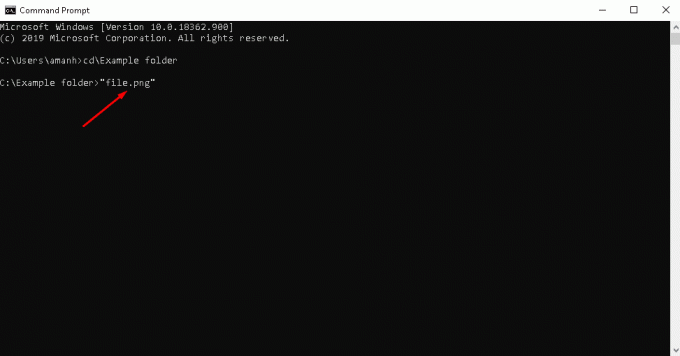
2. način - neposredno odprite datoteko
- Če želite to narediti, morate vnesti celotno pot datoteke, vključno s pripono datoteke. Preprosto vnesite celotno pot in dodajte datoteko in njeno pripono skupaj z njo, vse v eno samo ukazno vrstico. Primer bo "C: \ Primer mape \ file.png "
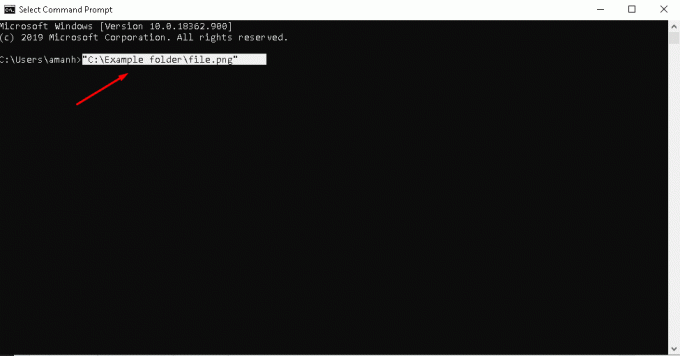
- Po vnosu vrstice kode preprosto pritisnite tipko enter in odprla se bo ustrezna datoteka.
3. način - ukaz določeni aplikaciji za odpiranje datoteke
- Za to odprite ukazni poziv in vnesite celotno pot aplikacije, kot je ta C: \ Users \ mini \ ”% windir% \ system32 \ mspaint.exe”
- Nato skupaj z zgornjo vrstico poti vnesite celotno pot datoteke, kot “C: \ Users \ mini \ Desktop \ travel.png”
Torej, skupaj bi se moralo brati C: \ Users \ mini \ "% windir% \ system32 \ mspaint.exe" "C: \ Users \ mini \ Desktop \ travel.png" v eni ukazni vrstici, kot je prikazano na posnetku zaslona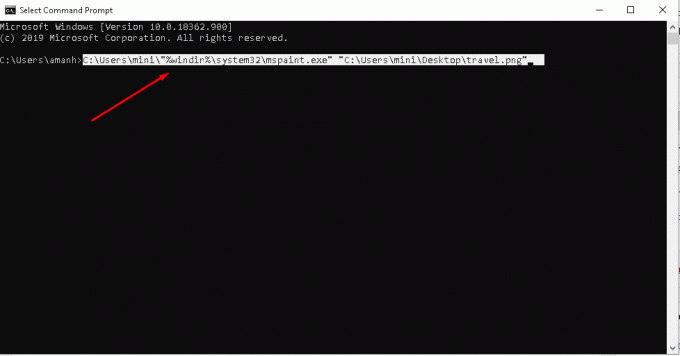
- Na koncu pritisnite gumb za vnos in si oglejte ukaze v akciji!
Povezani članki:
- Kako popraviti, ko se v sistemu Windows 10 pojavi rdeča ikona za glasnost X
- Kako popraviti, če se datoteka MKV v sistemu Windows 10 ne predvaja
- Popravite počasen trdi disk v sistemu Windows 10
- Kako nastaviti več monitorjev v sistemu Windows 10 z različno ločljivostjo
- Popravite, da Cortana ne govori v sistemu Windows 10
- Zvočnika Bluetooth v sistemu Windows 10 ni zaznati: Kako popraviti?
S tem bomo zaključili vodnik za odpiranje katere koli datoteke ali mape z ukaznim pozivom. Ker imamo pri tem več načinov, lahko izberete tistega, za katerega menite, da je najbolj primeren za vas, in to boste opravili z nekaj pritiski tipk v računalniku. Kljub temu upamo, da ste z branjem zgornjega članka dobili nekaj informacij. Prosimo, obvestite nas tako, da spodaj komentirate, če imate dodatna vprašanja glede istega.
Oglejte si tudi našo Nasveti in triki za iPhone, Nasveti in triki za računalnike, in Nasveti in triki za Android če imate za to poizvedbe ali želite pomoč. Hvala vam!
Microsoft Teams je del programa Microsoft Office Suite, ki je priložen paketu Office 365. Microsoftove ekipe...
Oglasi Napake Stop so najpogostejše v računalnikih s sistemom Windows 10. Številni uporabniki so tudi poročali o tej napaki...
Oglasi V tem priročniku sem razložil, kako omogočiti Directx 12 v operacijskem sistemu Windows 10 za katero koli igro...



